Sua assinatura Amazon Prime lhe trouxe muitos benefícios, como frete grátis, ofertas exclusivas e até mesmo acesso a Filmes Prime. Embora essas sejam as melhores coisas para se ter, a assinatura ficou mais cara, e você pensou em cancelá-la. Este artigo fornecerá um guia completo sobre como remover sua assinatura Amazon Prime e uma maneira melhor de assistir a filmes no seu desktop.
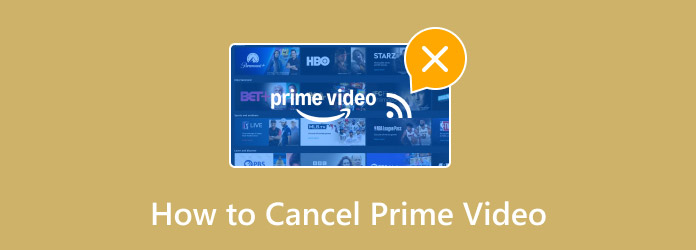
- Parte 1. O que é o Prime Video
- Parte 2. Como cancelar a assinatura Amazon Prime
- Parte 3. Como cancelar o Amazon Prime Video
- Parte 4. Bônus: Um poderoso player para reproduzir todos os filmes - Leitor Blu-ray grátis
- Parte 5. Perguntas frequentes sobre o cancelamento do Amazon Prime Video
Parte 1. O que é o Prime Video
Para ser mais específico, o Prime Video é um serviço sob demanda que a Amazon oferece. Ele fornece uma ampla variedade de filmes e programas de TV licenciados de outros estúdios, junto com seu conteúdo original. Na realidade, o Prime Video tem uma assinatura individual chamada Prime Video Channel, que oferece vários canais com diferentes opções para assistir filmes 1080p com taxas adicionais. No entanto, a plataforma de streaming se tornou parte da assinatura Amazon Prime, que é originalmente para uma conta premium em compras online. Ela ainda está disponível a partir de hoje, que você pode aproveitar por $14,99 por mês ou $139 por ano.
Parte 2. Como cancelar a assinatura Amazon Prime
Quando você decide remover sua assinatura do Amazon Prime, você não poderá usar ou acessar seu conteúdo exclusivo, incluindo os filmes do Prime Video. Se você estiver preparado para cancelar a assinatura, aqui estão as duas maneiras de fazer isso:
No desktop/navegador da Web
Passo 1. Abra um navegador da web no seu computador e faça login na sua conta Amazon. Navegue até o menu Conta e listas, onde você pode clicar no Sua assinatura Prime opção.
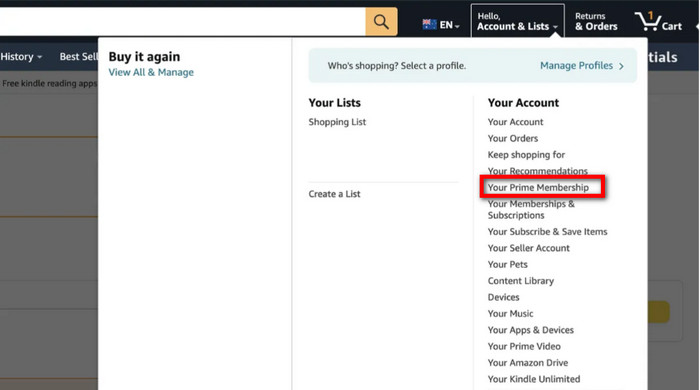
Passo 2. Na próxima janela, acesse o menu Membros e clique no botão Atualizar, cancelar, e mais botão. Em seguida, clique no Fim da Associação botão para prosseguir.
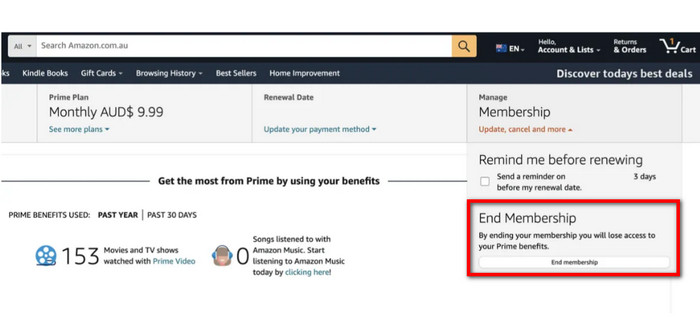
Etapa 3. Quando chegar à próxima página, clique em Cancelar meus benefícios botão. Um pop-up aparecerá caso você reconsidere sua escolha. Se você decidiu prosseguir, clique no Continuar para cancelar botão. Finalmente, sua assinatura Amazon Prime foi cancelada.
No aplicativo móvel
Passo 1. Basta abrir o aplicativo da Amazon no seu telefone. Você também pode baixá-lo da App Store ou Google Play e fazer login na conta com a assinatura.
Passo 2. Vá para o menu Perfil, que está localizado na parte inferior da tela. Navegue até o Sua conta menu. Role para baixo para encontrar a opção Memberships and Subscriptions. Toque nela para prosseguir.
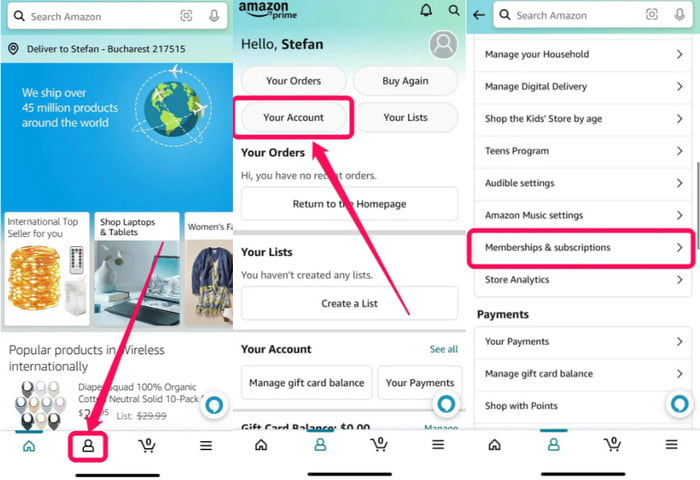
Etapa 3. Quando você seleciona o Configurações de associação Prime botão, você será direcionado para seu perfil com Gerenciar Associação. Encontre a opção com atualização, cancelamento e mais diálogo. Basta tocar Fim da Associação e confirme sua escolha com os diálogos de confirmação. Até lá, você cancelou as assinaturas do Amazon Prime e do Prime Video.
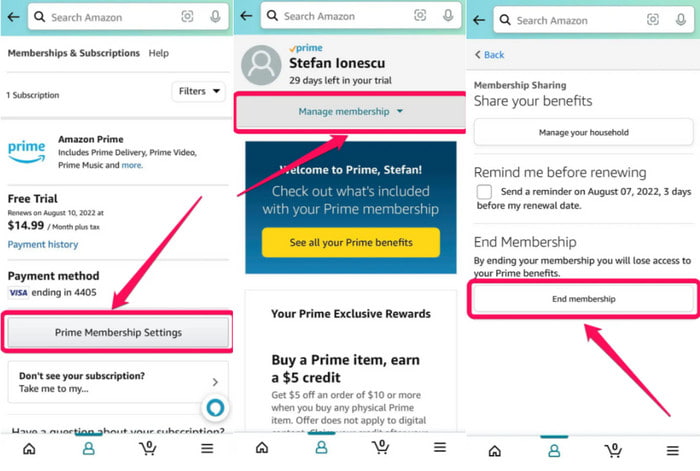
É bom saber que você pode cancelar seu teste gratuito ou assinatura do Amazon Prime pelo aplicativo móvel e online. Para prosseguir com o cancelamento da assinatura no Amazon Prime, você só precisa lembrar do e-mail ou número de telefone e senha.
Parte 3. Como cancelar o Amazon Prime Video
Além do site oficial onde você pode cancelar sua assinatura do Amazon Prime, há uma maneira alternativa de fazer isso. Você pode usar isso em momentos em que o site oficial não está funcionando, ou não há como corrigir erro de reprodução do Amazon Prime. Você só precisará de sua conta de login, um navegador da web e as instruções abaixo a serem seguidas:
Passo 1. Acesse o site do Amazon Prime Video e clique em Entrar botão para efetuar login. Depois de entrar, vá ao menu Perfil no canto superior direito e, no menu suspenso, escolha o Configurações de Conta opção.
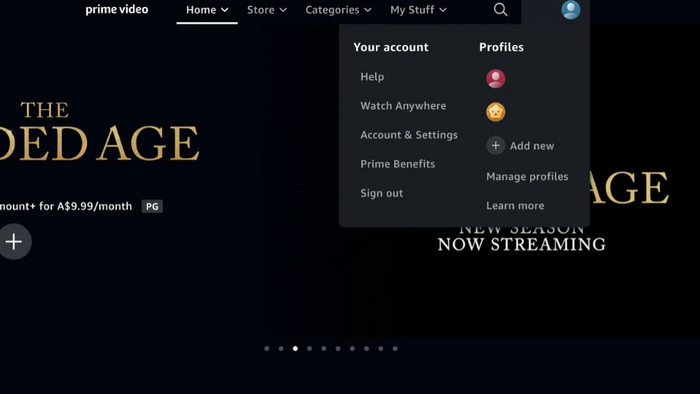
Passo 2. Localize a seção Associação Prime e clique em Editar no botão Amazon. Uma vez direcionado para o site, você só precisará clicar no Cancelar minha assinatura botão e confirme com vários prompts.
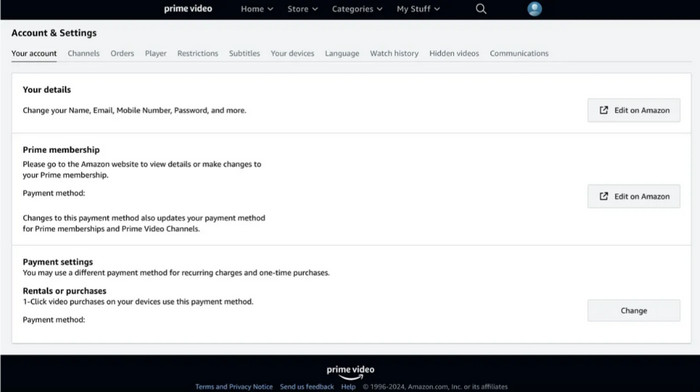
Esta é uma maneira alternativa de cancelar sua assinatura do Amazon Prime. Certifique-se de preparar sua conta e senha e sua prontidão para abrir mão dos benefícios da assinatura, especialmente os filmes do Prime Video.
Parte 4. Bônus: Um poderoso player para reproduzir todos os filmes - Blu-ray player grátis
Após cancelar a assinatura do Amazon Prime, você sempre poderá assistir a vídeos no seu desktop com Leitor de Blu-ray grátis. É um reprodutor multimídia que oferece streaming gratuito de discos Blu-ray, DVDs, CDs e arquivos de vídeo comuns como MP4, MKV, etc.

Não requer uma configuração complexa, pois você só precisa abrir um disco ou carregar um vídeo e aproveitar até 4K de streaming de desktop. Além disso, o media player fornece configurações avançadas onde você pode adicionar legendas, faixas de áudio ou aplicar efeitos de vídeo para melhorar o visual. Além disso, ele permite que você reproduza Blu-ray e DVD criptografados, incluindo das regiões A, B e C. Obtenha o Blu-ray Player gratuito no Windows e Mac para assistir a todos os seus vídeos favoritos ilimitadamente.
- Melhore automaticamente a resolução de vídeo de Blu-ray, DVD e outros tipos.
- Edite o tamanho da tela do vídeo, brilho, matiz e outros efeitos.
- Recursos adicionais como capturas de tela, criação de listas de reprodução, etc.
- O reprodutor de mídia ideal para streaming online e offline.
Download grátis
Para Windows
Download seguro
Download grátis
para macOS
Download seguro
Parte 5. Perguntas frequentes sobre o cancelamento do Amazon Prime Video
-
Quanto tempo demora para a Amazon confirmar o cancelamento da minha assinatura?
O cancelamento da assinatura será implementado no próximo ciclo de cobrança. Isso significa que você ainda pode usar o Prime Video e outros benefícios até lá. Até lá, a Amazon removerá oficialmente todos os benefícios quando o cancelamento for confirmado.
-
É fácil cancelar uma assinatura da minha conta Amazon Prime?
Sim. Você pode cancelar sua assinatura da Amazon pelo telefone ou online. Levará apenas algum tempo, embora você encontre vários diálogos de confirmação até o final.
-
Quais benefícios da Amazon desaparecerão quando eu cancelar minha assinatura?
Você perderá muitos benefícios do Amazon Prime, incluindo filmes e originais do Prime Video, Prime Music, frete grátis em dois dias, Prime Gaming, Prime Early Access, Prime Day, Prime Reading e benefícios de entrega Prime.
Empacotando
Como cancelar sua assinatura do Amazon Prime Video? Com este artigo, fica fácil com as melhores maneiras de cancelar sua assinatura do aplicativo móvel e navegador da web. Por outro lado, você também descobriu que pode efetivamente transmitir filmes de alta qualidade com o Free Blu-ray Player no seu desktop. É um media player gratuito que permite assistir Blu-ray, DVD e vídeos comuns em Resolução 4K sem assinatura. Obtenha a versão mais recente hoje clicando no botão Download grátis.
Mais do Blu-ray Master
- O Windows Media Player não funciona: as 6 melhores maneiras de consertar
- Onde assistir UFC: melhores sites de streaming e como assistir
- Como consertar vídeos que não reproduzem no iPhone [melhores soluções]
- Vídeos do TikTok que não são reproduzidos: conheça os motivos e as soluções
- 5 principais jogadores H.264 que você não pode perder
- Análise do BBC iPlayer: a melhor plataforma de programas de TV da atualidade

